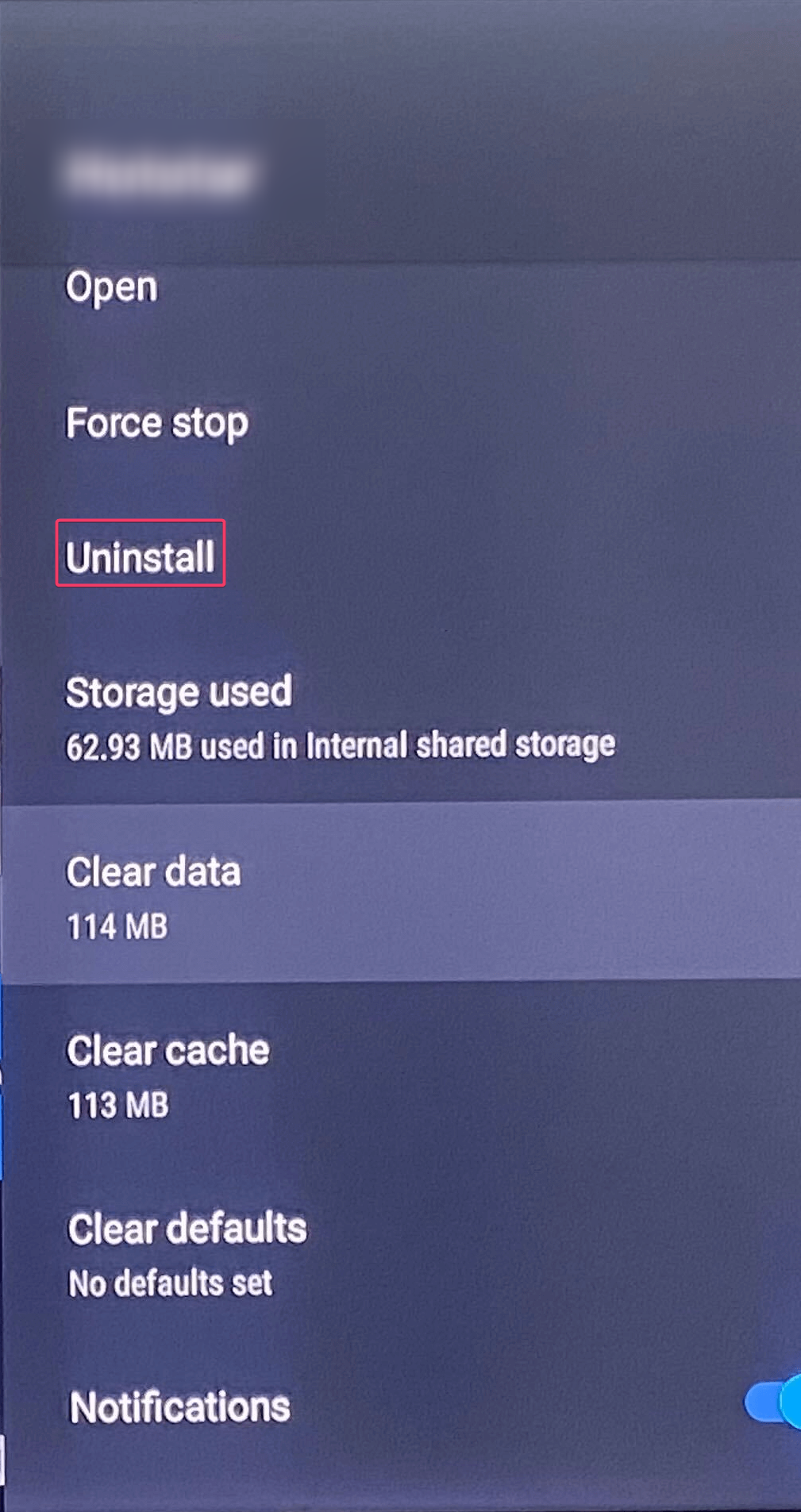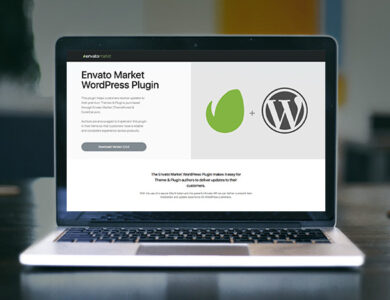YouTube TV MultiView کار نمی کند: 3 روش آزمایش شده برای رفع مشکل

YouTube TV MultiView کار نمی کند: 3 روش آزمایش شده برای رفع مشکل
خوانندگان به پشتیبانی از گزارش ویندوز کمک می کنند. در صورت خرید از طریق پیوندهای ما ممکن است کمیسیون دریافت کنیم.
صفحه افشای ما را بخوانید تا دریابید که چگونه میتوانید به گزارش Windows کمک کنید تا تیم تحریریه را حفظ کند بخوانید بیشتر
اگر نمیتوانید سریالها یا فیلمهای مورد علاقهتان را در تلویزیون YouTube تماشا کنید، زیرا مولتی ویو کار نمیکند، این راهنما میتواند به شما کمک کند!
چرا Multiview در YouTube TV کار نمی کند؟ ممکن است اتصال ضعیف اینترنت یا نسخه قدیمی برنامه YouTube TV باشد.
اگر YouTube TV چند نمای کار نمی کند، چه کاری می توانم انجام دهم ?
قبل از رفتن به اصلاحات پیشرفته، در اینجا چند بررسی اولیه وجود دارد که باید انجام دهید:
- دستگاه خود را مجددا راه اندازی کنید، مطمئن شوید که اتصال اینترنت پایداری دارید و در صورت وجود VPN را غیرفعال کنید.
- بررسی کنید که آیا YouTube Multiview شما در منطقه شما در دسترس است و مطمئن شوید که دستگاه شما با YouTube TV سازگار است.
1. برنامه YouTube TV
خود را بهروزرسانی کنید
- فروشگاه Google Play را از صفحه اصلی پیدا کرده و انتخاب کنید.
- روی نماد نمایه کلیک کنید و مدیریت برنامهها و بازیها را انتخاب کنید.
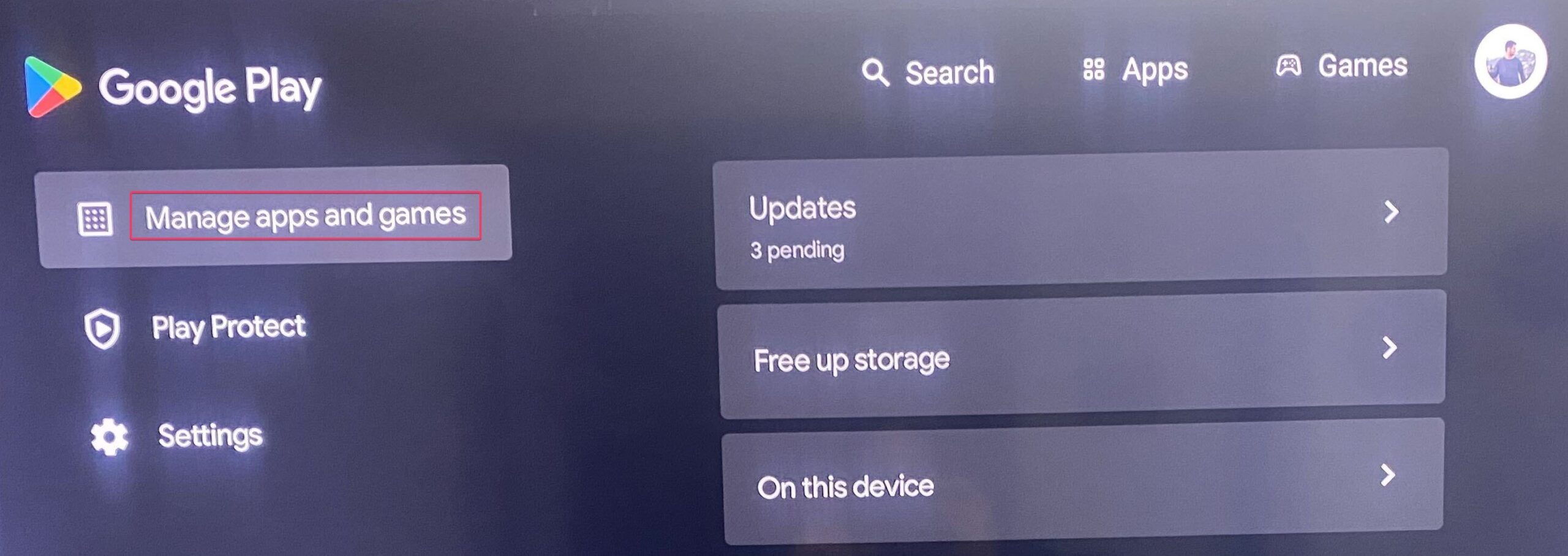
- بهروزرسانیها را انتخاب کنید.
- از لیست برنامهها، YouTube TV را پیدا کنید و دکمه بهروزرسانی را انتخاب کنید.
2. کش برنامه
را پاک کنید
- از صفحه اصلی به برنامه تنظیمات بروید یا نماد چرخدنده را روی کنترل از راه دور فشار دهید.
- برنامهها را انتخاب کنید.
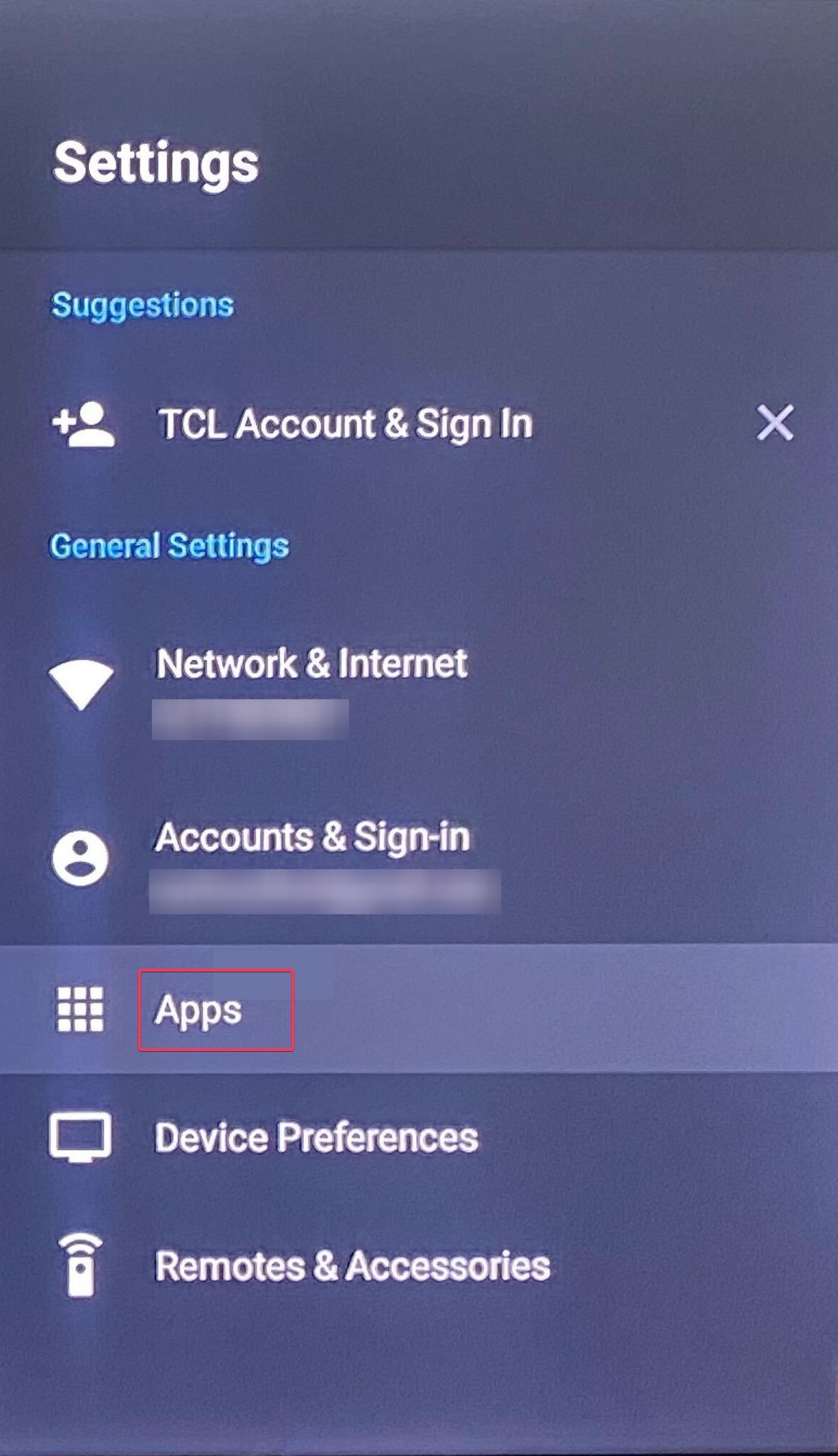
- لیست برنامه ها را دریافت خواهید کرد. به YouTube TV بروید.
- پاک کردن حافظه پنهان را انتخاب کنید.

- برای تأیید عملکرد، روی OK کلیک کنید.
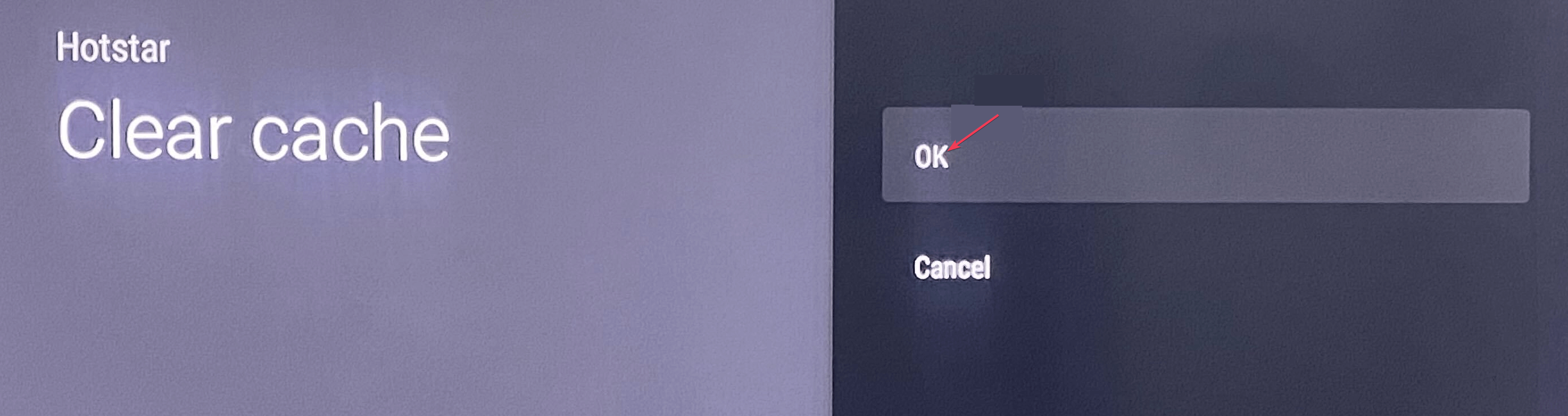
- اگر برای شما کار نکرد، Clear Data را انتخاب کنید.< img decoding="async" class="aligncenter wp-image-1308510" src="data:image/svg+xml,%3Csvg%20xmlns='http://www.w3.org/2000/svg'%20viewBox= '0%200%20265%20500'%3E%3C/svg%3E" alt="پاک کردن داده ها" width="265" height="500" data-lazy-srcset="https://cdn.windowsreport.com /wp-content/uploads/2024/01/1SobjKKjYq.png 1009w، https://cdn.windowsreport.com/wp-content/uploads/2024/01/1SobjKKjYq-111x210.png https://scdn.windowsreport.com/wp-content/uploads/2024/01/1SobjKKjYq-111x210.png https://scdn. .com/wp-content/uploads/2024/01/1SobjKKjYq-64x120.png 64w، https://cdn.windowsreport.com/wp-content/uploads/2024/01/1SobjKKjYq-74x14w. /cdn.windowsreport.com/wp-content/uploads/2024/01/1SobjKKjYq-34x64.png 34w" data-lazy-sizes="(max-width: 265px) 100vw, 265px-src"https://szy ://cdn.windowsreport.com/wp-content/uploads/2024/01/1SobjKKjYq.png"/>
- برای تأیید عملکرد، روی OK کلیک کنید.
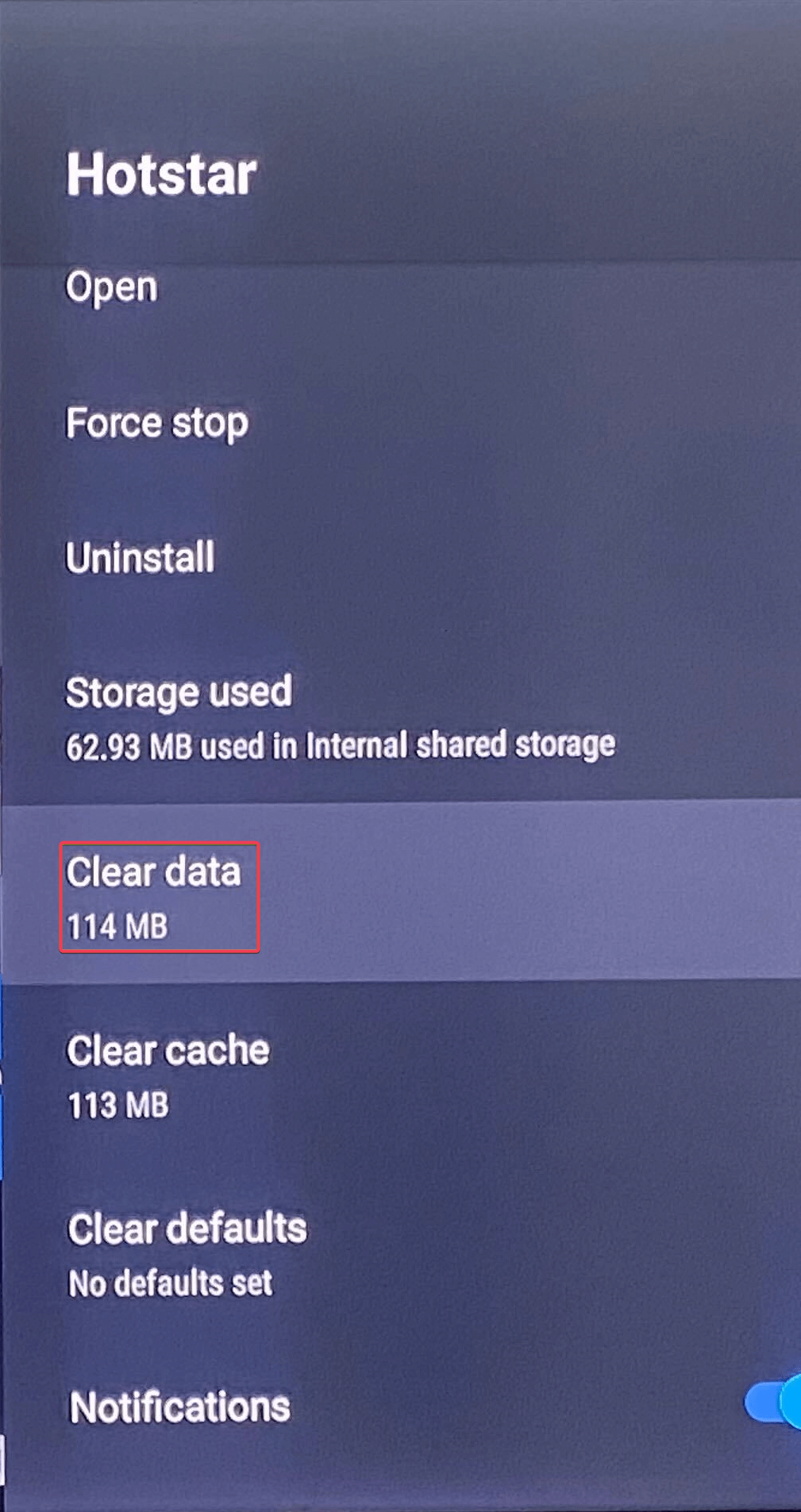
با این کار همه دادههای برنامه، از جمله شناسه ورود و رمز عبور شما حذف میشود و برنامه به تنظیمات پیشفرض بازنشانی میشود. بنابراین، گذرواژه را در دسترس نگه دارید زیرا باید دوباره وارد برنامه شوید.
پاک کردن حافظه پنهان برنامه میتواند به شما کمک کند با سایر مشکلات YouTube TV مانند خطاهای پخش؛ این راهنما را بخوانید تا در مورد آن بیشتر بدانید.
3. برنامه
را دوباره نصب کنید
- در صفحه اصلی، پیمایش کنید تا تنظیمات را پیدا کنید، سپس آن را انتخاب کنید.
- برنامهها را انتخاب کنید.
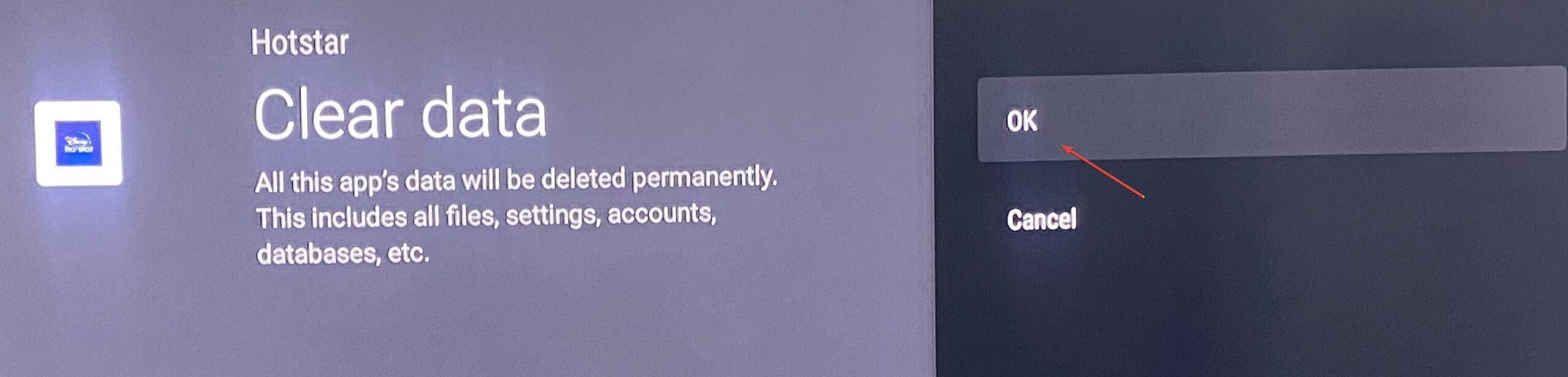
- از لیست برنامهها، YouTube TV را انتخاب کنید.
- بعد، در میان گزینهها حرکت کنید و حذف نصب را پیدا کرده و انتخاب کنید.
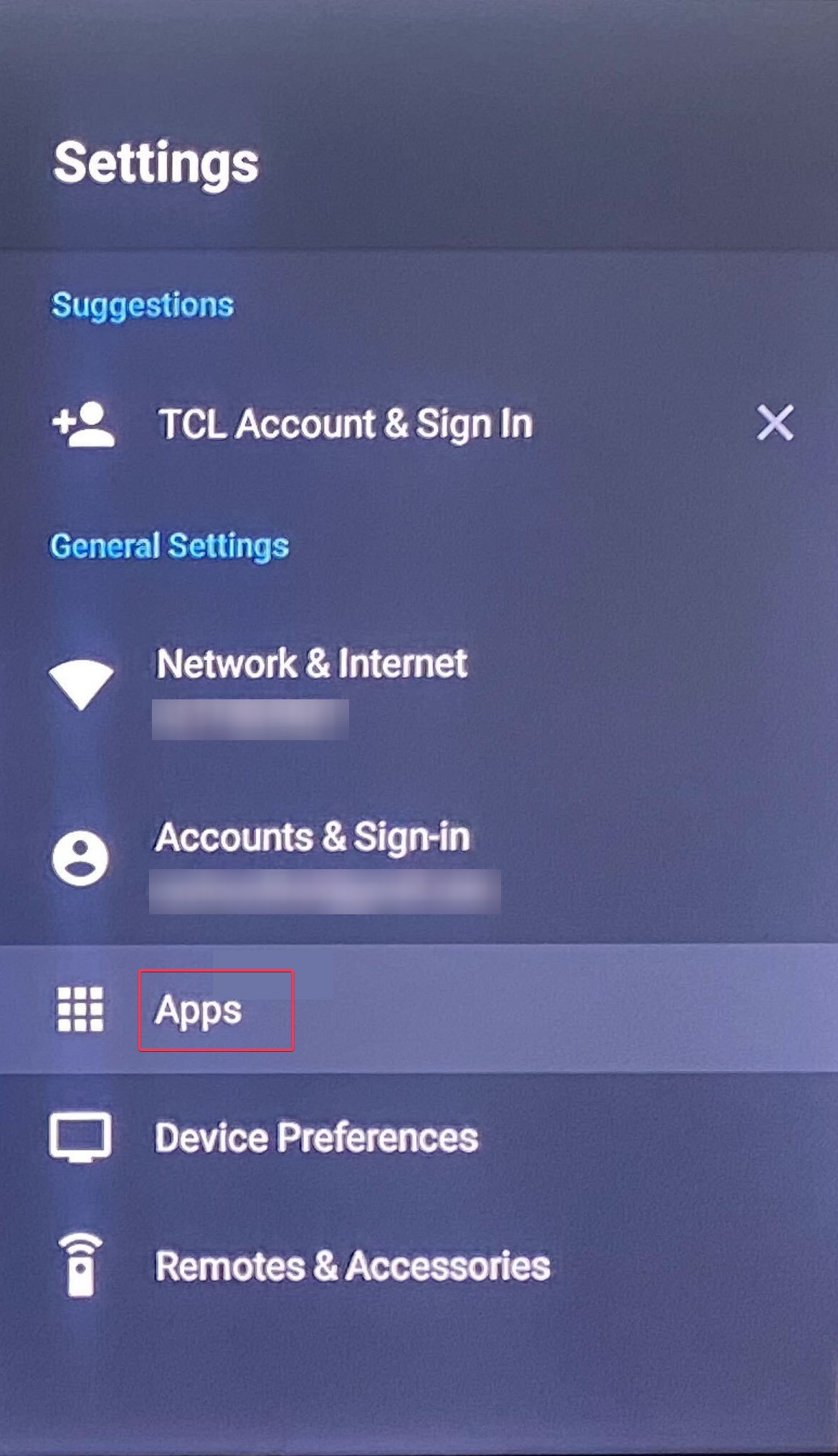
- پس از اتمام، فروشگاه Google Play را از صفحه اصلی راه اندازی کنید، برنامه YouTube TV را جستجو و انتخاب کنید، سپس روی نصب کلیک کنید.
پس از اتمام، فروشگاه Google Play را ببندید، برنامه YouTube TV را راهاندازی کنید و به حساب خود وارد شوید تا از تماشای نمایشهای مورد علاقه خود لذت ببرید.
نصب مجدد برنامه میتواند به شما در رفع مشکلات دیگری مانند تلویزیون YouTube کمک کند. خطای چرخش دایره. ما در یک راهنمای جداگانه به آن پرداخته ایم.
اگر هیچ چیزی برای شما کار نکرد، توصیه میکنیم با تیم پشتیبانی YouTube TV< تماس بگیرید. /a> و مشکل و اصلاحاتی را که برای دریافت کمک بیشتر تلاش کردید به آنها توضیح دهید.
برای نتیجهگیری، برای رفع مشکل کار نکردن YouTube TV Multiview، باید برنامه را بهروزرسانی کنید، حافظه پنهان برنامه را حذف کنید، یا سعی کنید برنامه را دوباره نصب کنید.
در صورتی که YouTube TV در دستگاه شما کار نکند، ممکن است به دلیل مشکلات اتصال باشد. برای اطلاعات بیشتر این راهنما را بخوانید.
اگر سؤال یا پیشنهادی در مورد موضوع دارید، در قسمت نظرات زیر آن را مطرح کنید.